הגדרת סט גיבוי Cloud 2 Cloud מתוך ממשק הניהול
1. ניגשים לממשק הניהול בכתובת https://cbs.weboxcloud.com.
מזינים את שם המשתמש והסיסמה ולוחצים Login.
הערה: במידה ואתם שותפי גיבוי בעל ממשק ניהול לקוחות, ההתחברות לממשק הניהול תתבצע דרך ממשק השותפים שלכם בלבד על ידי כניסה עם הכתובת הייחודית שנתנה לכם על ידי וובוקס.
2. ניגשים ל-User ומשם ל-Backup Set. לוחצים על + כדי ליצור סט גיבוי חדש.
תחת Create Backup Set, נותנים שם לסט הגיבוי בשדה Name. תחת שדה Backup Set Type בוחרים Cloud File Backup ומשנים את ה-Run On ל-Server.
תחת Backup From בוחרים בסוג השירות שאותו נרצה לגבות. לאחר שנעבור תהליך הזדהות מול השירות ונקבל את פרטי הגישה, ניתן יהיה להמשיך לשלב הבא על ידי לחיצה על החץ → .
3. תחת Advance Backup Source, בוחרים את הנתיבים לגיבוי. להמשך לוחצים על החץ → .
4. תחת Schedule, מוודאים שהאפשרות Run schedule backup for this backup set מופעלת במסך העליון בצד ימין.
תחת Manage schedule לוחצים + ובוחרים באפשרויות תזמון שעת הגיבוי.
בסיום לוחצים + כדי ליצור את התזמון.
להמשך לוחצים על החץ → .
5. תחת Destination, בוחרים WeboxCBS.
6. תחת Encryption, כדי להפעיל שכבת הצפנה נוספת לגיבוי מלבד סיסמת המשתמש מוודאים שהגדרת ההצפנה מופעלת במסך העליון בצד ימין.
תחת Encryption Type ניתן לבחור באפשרויות הבאות:
•Default (Machine Generated Random) – מייצר מפתח הצפנה רנדומאלי.
•User Password – מייצר מפתח הצפנה הזהה לסיסמת המשתמש.
•Custome – מייצר מפתח הצפנה לפי פרמטרים שאנו רוצים לקבוע, לדוגמא: אלגוריתם, אורך מפתח ההצפנה, שיטת הצפנה.
בסיום לוחצים על כפתור השמירה בתחתית המסך בצד ימין כדי לשמור את ההגדרות ולסיים את תהליך יצירת סט הגיבוי .